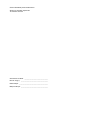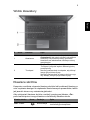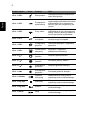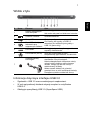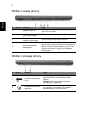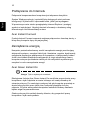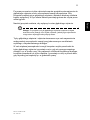Acer Aspire M5-481TG Skrócona instrukcja obsługi
- Typ
- Skrócona instrukcja obsługi

Aspire M5
Skrócony poradnik
Rejestracja produktu
Przed pierwszym użyciem urządzenia zalecane jest niezwłoczne zarejestrowanie go.
Zapewni to dostęp do następujących korzyści:
• Szybsza obsługa ze strony naszych przeszkolonych przedstawicieli.
• Członkowstwo w społeczności Acer: możliwość uczestniczenia w akcjach
promocyjnych i ankietach dla klientów.
• Najnowsze wiadomości od firmy Acer.
Nie trać ani chwili i zarejestruj się, czekają na Ciebie jeszcze inne korzyści!
Sposób rejestracji
Aby zarejestrować ten produkt firmy Acer, odwiedź witrynę www.acer.com. Wybierz kraj,
kliknij REJESTRACJA PRODUKTU i postępuj zgodnie z prostymi instrukcjami.
Zostaniesz również poproszony o zarejestrowanie produktu podczas procesu konfiguracji.
Możesz również kliknąć dwukrotnie ikonę Rejestracja na pulpicie.
Po otrzymaniu informacji o rejestracji produktu wyślemy wiadomość e-mail z
potwierdzeniem, zawierającym ważne dane, które należy przechowywać w bezpiecznym
miejscu.
Uzyskiwanie akcesoriów firmy Acer
Z przyjemnością informujemy o programie rozszerzenia gwarancji Acer oraz akcesoriach
do notebooka dostępnych online. Zapraszamy do odwiedzenia naszego sklepu online i
znalezienia tego, co Państwo potrzebujecie w witrynie store.acer.com.
Sklep Acer jest stopniowo rozwijany i niestety może nie być jeszcze dostępny w
niektórych regionach. Prosimy o regularne sprawdzanie, czy jest już dostępny w Państwa
kraju.

Oznaczenie modelu: ____________________________
Numer seryjny: ________________________________
Data zakupu: __________________________________
Miejsce zakupu: ________________________________
© 2012 Wszelkie prawa zastrzeżone.
Skrócony poradnik Aspire M5
Ta zmiana: 07/2012

3
Polski
Po kolei
Dziękujemy za wybranie komputera firmy Acer do spełnienia potrzeb w
zakresie mobilnego przetwarzania.
Instrukcje
Aby pomóc w korzystaniu z notebooka Acer, opracowaliśmy zestaw
instrukcji:
Jako pierwszy plakat instalacyjny pomoże użytkownikom rozpocząć
konfigurowanie komputer.
Skrócony poradnik przedstawia podstawowe właściwości i funkcje
nowego komputera.
Aby uzyskać więcej informacji o tym, w jaki sposób nowy komputer może
pomóc Ci być bardziej produktywnym, zapoznaj się z Podręcznik
użytkownika Aspire M5. Podręcznik użytkownika Aspire M5 zawiera
przydatne informacje dotyczące nowego komputera. Obejmuje
podstawowe zagadnienia, takie jak używanie klawiatury, dźwięki itd.
Podręcznik ten zawiera szczegółowe informacje dotyczące takich tematów,
jak narzędzia systemowe, odzyskiwanie danych, opcje rozszerzeń oraz
rozwiązywanie problemów. Oprócz nich zawiera także informacje na temat
gwarancji oraz informacje dotyczące bezpieczeństwa pracy z komputerem
przenośnym.
Wykonaj poniższe czynności, aby uzyskać do niego dostęp:
1 Wpisz „User” w polu tekstowym menu Start.
2 Kliknij Podręcznik u
żytkownika komputera Acer.

4
Polski
Zapoznanie z notebookiem Acer
Po ustawieniu komputera jak to przedstawiono na ilustracji w plakacie
instalacyjnym, przyjrzyjmy się nowemu notebookowi Acer.
Widok ekranu
# Ikona Element Opis
1
Kamera
internetowa
Kamera internetowa do komunikacji wideo.
Świecenie wskaźnika obok kamery internetowej
sygnalizuje, że jest ona aktywna.
2Ekran Wyświetla informacje wyjściowe komputera.
3MikrofonWewnętrzny mikrofon do rejestrowania dźwięku.
4 Przycisk zasilania Służy do włączania i wyłączania komputera.
5
Wskaźnik zasilania Wskazuje stan zasilania komputera.
Wskaźnik
akumulatora
Wskazuje stan naładowania akumulatora.
Ładowanie: Świeci żółtym światłem, gdy
akumulator jest ładowany.
Pełne naładowanie: Świeci niebieskim
światłem.

5
Polski
Widok klawiatury
Klawisze skrótów
Komputer umożliwia używanie klawiszy skrótów lub kombinacji klawiszy w
celu uzyskania dostępu do większości kontrolowanych parametrów, takich
jak jasność ekranu czy ustawienia głośności.
Aby uaktywniać klawisze skrótów, naciśnij i przytrzymaj klawisz <Fn>
przed naciśnięciem innego klawisza w kombinacji klawisza skrótu.
# Ikona Element Opis
1 Klawiatura
Umożliwia wprowadzanie danych do komputera.
Ostrzeżenie: Nie należy używać ochraniacza
klawiatury lub podobnej osłony, ponieważ
klawiatura ma wbudowane chłodzące otwory
wentylacyjne.
2 Touchpad
Dotykowe urządzenie wskazujące.
Touchpad i przyciski wyboru stanowią jedną
powierzchnię.
Naciśnij powierzchnię touchpada, aby kliknąć
lewym przyciskiem myszy.
Naciśnij powierzchnię w prawym dolnym rogu,
aby kliknąć prawym przyciskiem myszy.
Klawisz skrótu Ikona Funkcja Opis
<Fn> + <F3> Komunikacja
Włącza/wyłącza urządzenia
komunikacyjne komputera.

6
Polski
<Fn> + <F4> Wstrzymanie
Powoduje przejście komputera do
trybu Wstrzymanie.
<Fn> + <F5>
Przełączenie
wyświetlania
Umożliwia przełączanie sygnału
wyjściowego wyświetlacza na ekran
wyświetlacza lub na zewnętrzny
monitor (jeśli jest przyłączony) lub
na oba.
<Fn> + <F6> Pusty ekran
Wyłącza podświetlenie ekranu
wyświetlacza w celu oszczędzania
energii. Naciśnij dowolny klawisz w
celu przywrócenia wyświetlania.
<Fn> + <F7>
Przełączenie
touchpada
Umożliwia włączanie i wyłączanie
wewnętrznego touchpada.
<Fn> + <F8>
Przełączanie
głośnika
Umożliwia włączanie i wyłączanie
głośników.
<Fn> + <F9>
Podświetlenie
klawiatury
Włączanie i wyłączanie
pod
świetlenia klawiatury.
<Fn> + < >
Zwiększenie
jasności
Zwiększa jasność ekranu.
<Fn> + < >
Zmniejszenie
jasności
Zmniejsza jasność ekranu.
<Fn> + < >
Zwiększenie
głośności
Zwiększa głośność dźwięku.
<Fn> + < >
Zmniejszenie
głośności
Zmniejsza głośność dźwięku.
<Fn> + <Home>
Odtwórz/
Wstrzymaj
Odtwarzanie lub wstrzymanie
wybranego pliku multimedialnego.
<Fn> + <Pg Up> Zatrzymaj
Zatrzymanie odtwarzania
wybranego pliku multimedialnego.
<Fn> + <Pg Dn> Wstecz
Powrót do wcześniejszego pliku
multimedialnego.
<Fn> + <End> Dalej
Przeskoczenie do następnego pliku
multimedialnego.
Klawisz skrótu Ikona Funkcja Opis

7
Polski
Widok z tyłu
Informacje dotyczące interfejsu USB 3.0
• Zgodność z USB 3.0 oraz wcześniejszymi urządzeniami.
• W celu optymalizacji działania używaj urządzeń z certyfikatem
USB 3.0.
• Obsługuje specyfikację USB 3.0 (SuperSpeed USB).
# Ikona Element Opis
1
Otwory wentylacyjne
oraz wentylator
Umożliwiają chłodzenie komputera.
Nie wolno zakrywać ani blokować otworów.
2 Gniazdo zasilania Gniazdo zasilacza.
3 Porty USB
Służy do podłączania urządzeń USB.
Port czarny jest zgodny z USB 2.0,
natomiast port niebieski jest zgodny z
USB 3.0 (patrz niżej).
4
Port USB z funkcją
ładowania przy
wyłączonym zasilaniu
5 Port HDMI
Obsługuje połączenie cyfrowego wideo o
wysokiej rozdzielczości.
6 Port Ethernet (RJ-45)
Służy do przyłączania do sieci
komputerowej typu Ethernet 10/100/1000.
7
Gniazdo blokady
Kensington
Służy do podłączania blokady zgodnej ze
standardem firmy Kensington.
Kabel zabezpieczenia komputera należy
owinąć wokół ciężkiego nieruchomego
obiektu, takiego jak stół lub uchwyt
zablokowanej szuflady.
Wstaw zamek blokady do gniazda i
przekręć klucz w celu zamknięcia blokady.
Dostępne są także modele bez kluczy.

8
Polski
Widok z lewej strony
Widok z prawej strony
# Ikona Element Opis
1Napęd optyczny
Wewnętrzny napęd optyczny; obsługuje
dyski CD lub DVD.
2
Wskaźnik dostępu do
dysku optycznego
Świeci, kiedy napęd optyczny jest aktywny.
3
Przycisk wysuwania
napędu optycznego
Wyrzuca dysk optyczny z napędu.
4
Otwór wysuwania
awaryjnego
Umożliwia wysunięcie tacy napędu
optycznego, kiedy komputer jest wyłączony.
Wsuń ostrożnie wyprostowany spinacz do
papieru do otworu i wysuń tacę napędu
optycznego.
# Ikona Element Opis
1
Czytnik kart pamięci
2-w-1
Akceptuje jedną kartę Secure Digital
(SD lub SDHC) lub MultiMediaCard
(MMC).
Uwaga: Aby wyjąć kartę, wystarczy
wyciągnąć ją z gniazda.
2
Gniazdo słuchawek/
głośnika
Służy do przyłączania urządzeń audio
(np. głośniki, słuchawki) lub zestawu
słuchawkowego z mikrofonem.

9
Polski
Widok od strony podstawy
Warunki środowiska
# Ikona Element Opis
1
Otwór resetowania
baterii
Symuluje wyciągnięcie i ponowne
włączenie baterii.
Włóż spinacz do otworu i naciskaj przez
cztery sekundy, aby zresetować komputer.
2
Otwory wentylacyjne
oraz wentylator
Umożliwiają chłodzenie komputera.
Nie wolno zakrywać ani blokować otworów.
3Głośniki
Zapewniają możliwość odtwarzania
dźwięku stereofonicznego.
• Temperatura:
• Podczas pracy: od 5°C do 35°C
• Podczas przechowywania: od -20°C do 65°C
• Wilgotność (bez kondensacji pary):
• Podczas pracy: od 20% do 80%
• Podczas przechowywania: od 20% do 80%

10
Polski
Podłączanie do Internetu
Połączenie bezprzewodowe komputera jest włączane domyślnie.
System Windows wykryje i wyświetli listę dostępnych sieci podczas
konfiguracji. Wybierz sieć i wprowadź hasło, jeżeli jest wymagane.
W przeciwnym razie otwórz przeglądarkę Internet Explorer i postępuj
zgodnie z instrukcjami. Uzyskaj również informacje o dostawcy usług
internetowych lub dokumentacji routera.
Acer Instant Connect
Funkcja Instant Connect zapewnia szybsze połączenie z dowolną siecią, z
którą dany komputer łączy się najczęściej.
Zarządzanie energią
Komputer posiada wbudowany moduł zarządzania energią monitorujący
aktywność systemu, urządzeń takich jak: klawiatura, myszka, dysk twardy,
urządzenia peryferyjne podłączone do komputera, a także pamięć wideo.
Jeżeli nie zostanie stwierdzona aktywność w ciągu określonego czasu,
komputer zatrzymuje działanie niektórych lub wszystkich wymienionych
urządzeń w celu oszczędzania energii.
Acer Green Instant On
Uwaga: Tylko w wybranych modelach.
Ekologiczna funkcja Acer Green Instant On umożliwia przywrócenie pracy
komputera z trybu uśpienia w czasie krótszym niż czas potrzebny do
otwarcia pokrywy. Po zamknięciu pokrywy lub gdy komputer pozostaje w
stanie bezczynności przez jakiś czas, komputer przejdzie do trybu
uśpienia. W trybie wstrzymania komputera wskaźnik diodowy zasilania
będzie migał na pomarańczowo.
Otwórz pokrywę lub naciśnij dowolny klawisz, aby przywrócić pracę
komputera z trybu wstrzymania.

11
Polski
Po pewnym czasie w trybie uśpienia komputer przejdzie automatycznie do
głębokiego uśpienia w celu oszczędzania energii akumulatora. Gdy
komputer znajduje się w głębokiego uśpienia, wskaźnik diodowy zasilania
będzie wyłączony. W tym stanie bateria pozostaje gotowa do użycia przez
wiele tygodni.
Naciśnij przycisk zasilania, aby wyłączyć w stan głębokiego uśpienia.
Uwaga: Po przejściu w tryb głębokiego uśpienia komputer zużywa
znacznie mniej energii niż w trybie uśpienia, jednak jego wybudzenie
z tego stanu wymaga trochę więcej czasu.
Tryby głębokiego uśpienia i uśpienia stosowane są w celu zapewnienia
maksymalnej oszczędności energii przy jednoczesnym umożliwieniu
szybkiego, natychmiastowego dostępu.
W celu większej oszczędności energii komputer zwykle przechodzi do
trybu głębokiego uśpienia i pozostaje w nim, gdy nie wymaga częstego
dostępu, np. w środku nocy. Aby zapewnić możliwość szybszego dostępu,
komputer przechodzi do trybu uśpienia (i pozostaje w nim) w porach dnia,
gdy używany jest częściej np. w godzinach pracy.
Part no.: NC.M2T11.02P
Ver.: 04.01.02
-
 1
1
-
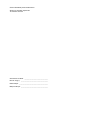 2
2
-
 3
3
-
 4
4
-
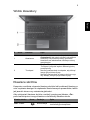 5
5
-
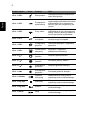 6
6
-
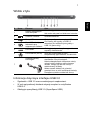 7
7
-
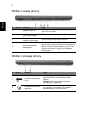 8
8
-
 9
9
-
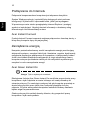 10
10
-
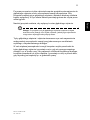 11
11
Acer Aspire M5-481TG Skrócona instrukcja obsługi
- Typ
- Skrócona instrukcja obsługi
Powiązane artykuły
-
Acer Aspire M5-581T Skrócona instrukcja obsługi
-
Acer TravelMate X483 Skrócona instrukcja obsługi
-
Acer Aspire M3-581T Skrócona instrukcja obsługi
-
Acer Aspire S3-951 Skrócona instrukcja obsługi
-
Acer Aspire V3-772G Skrócona instrukcja obsługi
-
Acer Aspire M3-581T Skrócona instrukcja obsługi
-
Acer Aspire S5-391 Skrócona instrukcja obsługi
-
Acer Aspire M5-581T Skrócona instrukcja obsługi
-
Acer Aspire S3-391 Skrócona instrukcja obsługi
-
Acer Aspire S3-951 Instrukcja obsługi